Comment remplacer automatiquement les mots-clés et les URL à l'aide de Pretty Links

Contenu
Au fur et à mesure que votre site s'étoffe, le nombre de liens qu'il contient augmente. Si vous devez apporter des modifications radicales à plusieurs liens à la fois, par exemple en mettant à jour leurs destinations ou leurs mots clés, le processus peut prendre beaucoup de temps.
Pour vous faire gagner du temps et de l'énergie, Pretty Links offre une Caractéristiques des remplacements. Cela vous permet de remplacer automatiquement les mots-clés et URL. Non seulement cela facilitera la maintenance de vos liens, mais vous pourrez également ajouter automatiquement des liens vers certains mots-clés sur l'ensemble de votre site.
Dans cet article, nous verrons plus en détail quand vous voudrez utiliser cette fonction et comment elle peut être utile. Nous verrons ensuite comment activer ces remplacements à l'aide de Pretty Links. C'est parti !
Introduction à la fonctionnalité de remplacement de mots-clés et d'URL
Le Pretty Links offre de nombreuses fonctionnalités utiles pour la gestion de vos liens. Bien que vous puissiez (et deviez) utiliser ce plugin pour générer des liens raccourcis pour vos pages, il dispose de nombreuses options supplémentaires qui vous permettent de contrôler totalement chaque lien sur votre site. L'une des options les plus puissantes est la fonction Remplacements fonctionnalité.
This feature is essentially two tools in one. First, it enables you to replace all links on your site with automatically-generated shortened links, which we call ‘pretty links’. What’s more, you can also use the replacements feature to automatically add links to certain keywords.
Cette fonction peut vous aider à gérer vos liens plus efficacement de plusieurs façons. Par exemple, vous pouvez utiliser les remplacements de mots-clés et d'URL pour :
- Remplacez tous vos liens par de jolis liens raccourcis. As we mentioned, this is the feature’s primary purpose. Replacing your links this way enables you to suivre leurs performances.
- Lier automatiquement des mots-clés à une URL spécifique. Cela vous permet de choisir un mot-clé et de faire en sorte que toutes les mentions de ce mot sur votre site renvoient à la même page.
- Appliquer la mise en forme, le style et les paramètres à tous les liens. Replacements vous permet de mettre à jour les paramètres de vos liens en un seul endroit.
- Lien vers un divulgation des liens d'affiliation. Si vous exécutez un marketing d'affiliation les remplaçants peuvent vous aider à générer un lien vers votre déclaration d'information sur chaque page où de tels liens apparaissent.
As you can see, there are plenty of reasons to use the replacements feature. Next up, we’re going to look at how you can get started.
Comment remplacer automatiquement les mots-clés et les URL à l'aide de Pretty Links
To start replacing your keywords and URLs, you’ll first need to installer Pretty Links. Then, you’ll want to navigate to Pretty Links > Options. There you’ll see a tab labeled Remplacementssur laquelle vous pouvez cliquer pour ouvrir tous les paramètres relatifs au remplacement des liens :
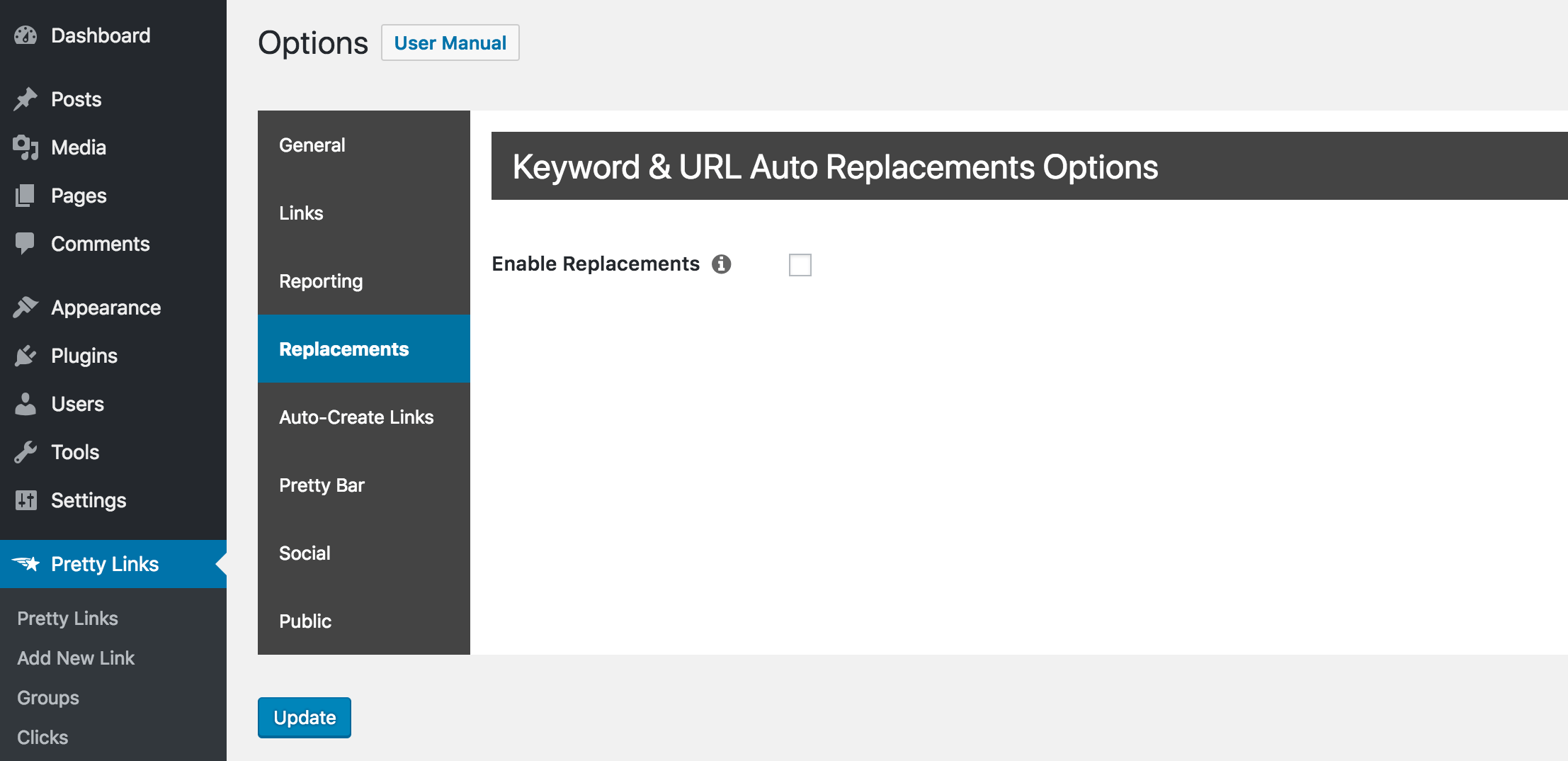
Sélectionnez l'option Autoriser les remplacements pour activer la fonction. La page s'agrandit et affiche tous les paramètres disponibles :
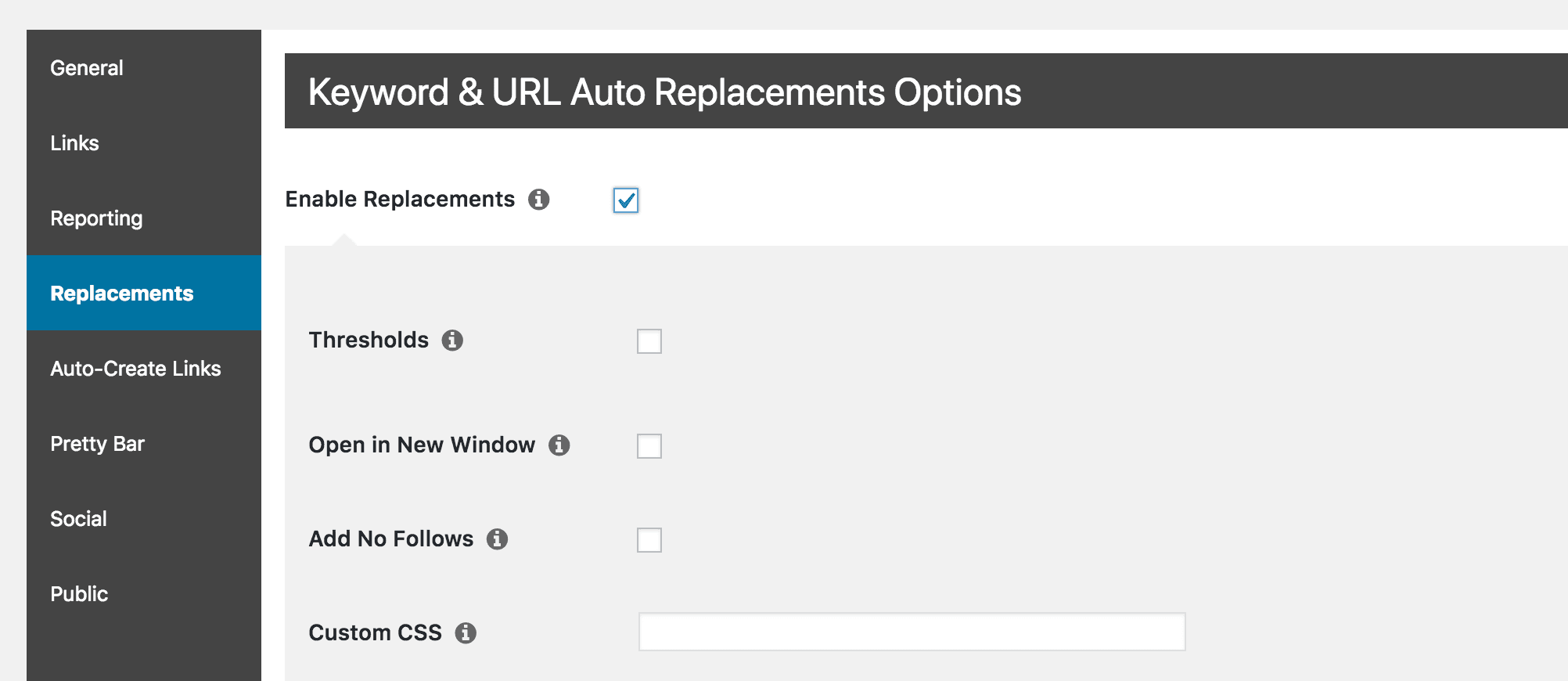
Depending on what you want to use the tool for, the options you need to set will differ. Let’s go through both of the primary applications.
Remplacer tous les URL par Pretty Links
To replace all URLs on your site with shortened pretty links, you’ll simply need to check the Remplacer tous les URL option :
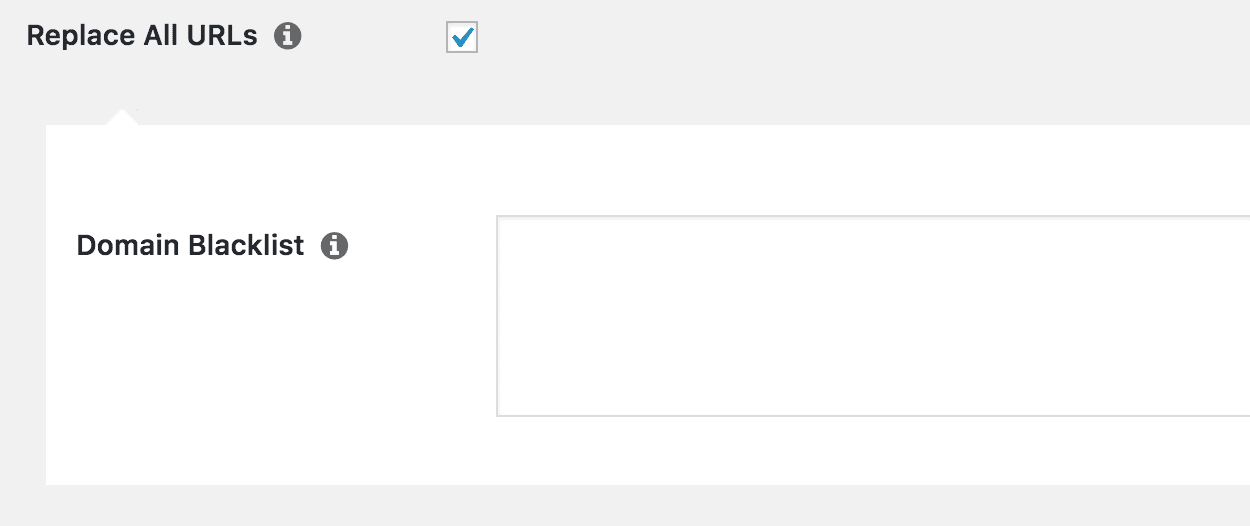
Lorsque ce paramètre est activé, le plugin crée un joli lien pour chaque URL qu'il trouve sur votre site, et remplace chaque lien en conséquence. Vous pouvez également saisir les domaines que vous ne souhaitez pas remplacer dans le champ Liste noire de domaines champ.
It’s worth noting that you should avoid using this if you have a very large number of links on your site, as that can cause performance issues. If you want to reverse this process, you can deselect the option. This will return all links to their original state, but the shortened links will still be available in your pretty links list so you can use them later on.
Il existe quelques options supplémentaires dans la même section, que vous pouvez utiliser si vous souhaitez que ce processus s'exécute également dans vos commentaires et vos flux RSS. N'oubliez pas que l'utilisation de remplacements dans les flux RSS peut entraîner un ralentissement de ces derniers.
Enfin, si votre site utilise wp-cronVous pouvez également sélectionner Remplacements d'indices to create an index of all your replacements. This can help to significantly improve performance, but is only recommended if you’re an experienced developer.
Ajouter automatiquement des liens vers des mots clés spécifiques
Once you’ve enabled replacements, you’ll need to specify which keywords you want to use with each pretty link. To do this, navigate to Pretty Links > Pretty Links :
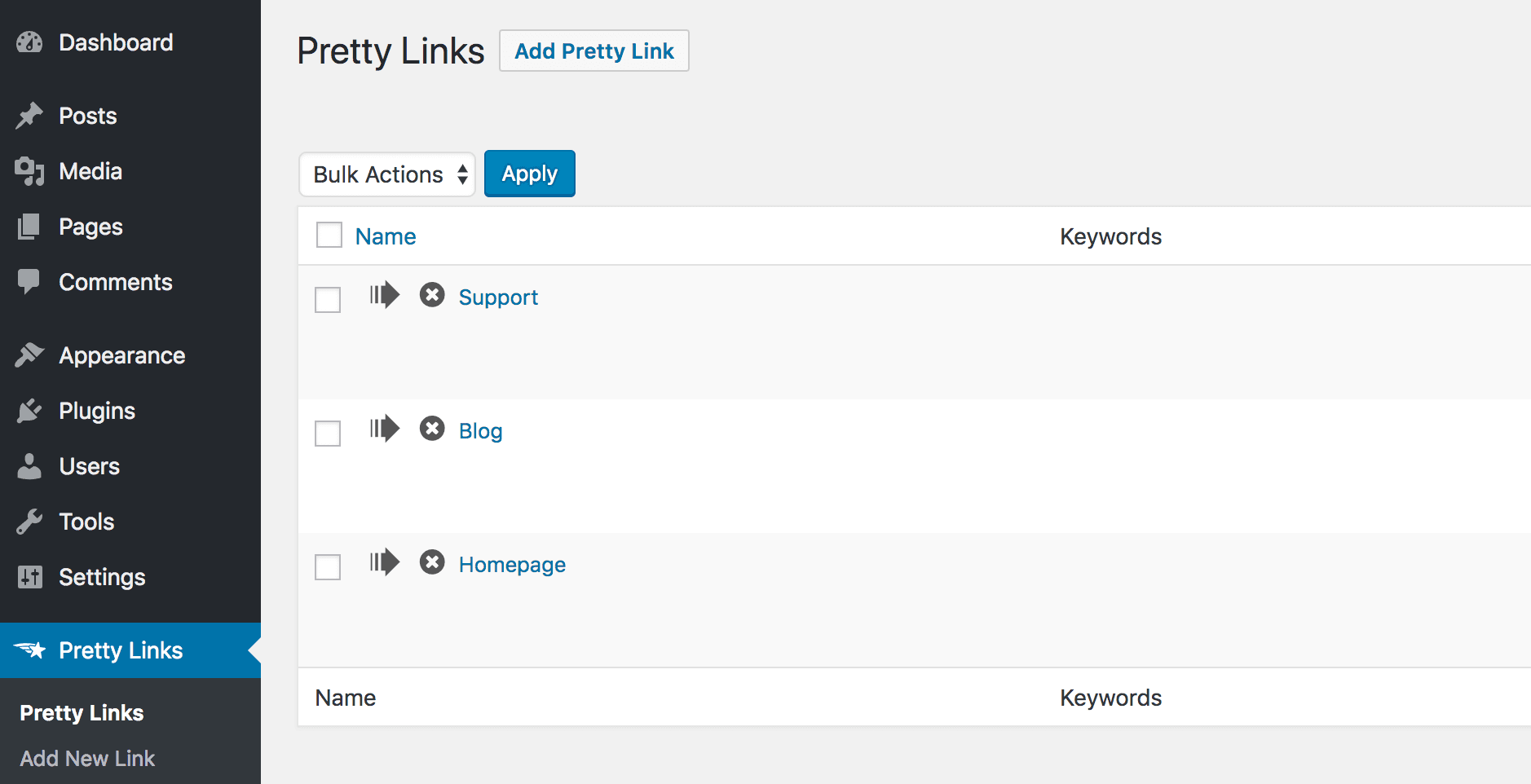
Trouvez un joli lien auquel vous voulez attacher un mot-clé, et cliquez sur Editer. Sur le site Modifier le lien ouvrir la page Options Pro, where you’ll find the Mots clés domaine :

Vous pouvez saisir ici tous les mots-clés que vous souhaitez lier à cette URL. Par exemple, si le lien pointe vers un Soutien vous pouvez simplement utiliser le mot-clé "support". Lorsque vous enregistrez le lien, toutes les occurrences de ce mot ou de cette phrase sur votre site seront désormais liées à la même page :

However, it’s a good idea to limit the number of keyword replacements you use. Too many can lead to ‘over-optimization’ce qui peut nuire à votre classement dans les moteurs de recherche. Vous pouvez le faire en retournant à la page Remplacements et en utilisant les options Seuils de la mise en place :
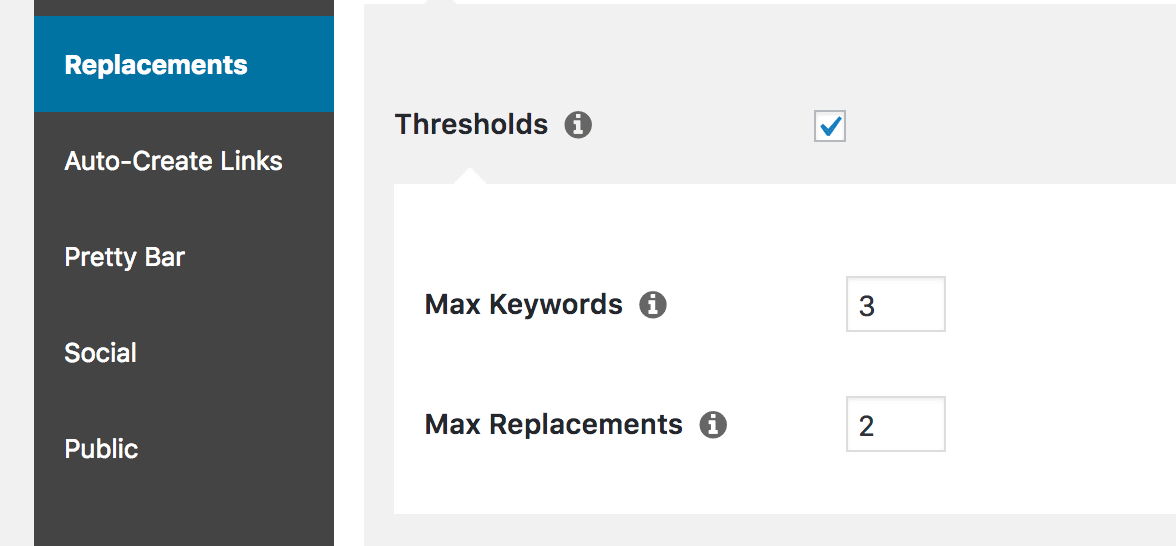
Here you can choose the maximum number of replacements and keywords that will appear on each page. This will randomly select instances of each keyword to replace, so you’ll avoid over-optimizing them:
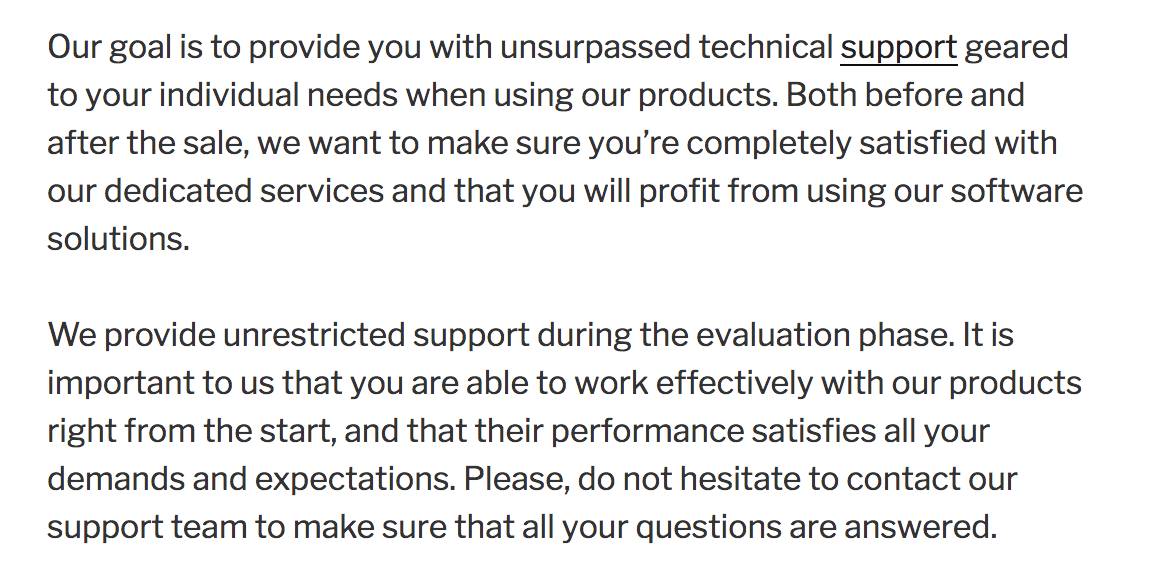
Si vous souhaitez personnaliser davantage vos remplacements de mots clés, vous pouvez utiliser les options suivantes Ouvrir dans une nouvelle fenêtre et Ajouter No Followou spécifier CSS personnalisé to alter the links’ appearance.
Conclusion
En utilisant le remplacement automatique des mots-clés et des URL Grâce à la fonction de balayage, vous pouvez rapidement appliquer des mises à jour de balayage à tous les liens de votre site. Vous pouvez également l'utiliser pour ajouter automatiquement des liens vers des mots-clés spécifiques, ce qui peut améliorer votre classement dans les moteurs de recherche et diriger les visiteurs vers des pages clés.
Dans cet article, nous avons abordé la manière dont vous pouvez utiliser Pretty Links et son puissant Remplacements feature to do both of these things. You’re now ready to replace your existing links with shortened pretty links, and apply links automatically to whatever keywords you like.
Avez-vous des questions sur le remplacement des URL et des mots-clés à l'aide de Pretty Links ? N'hésitez pas à nous en faire part dans la section des commentaires ci-dessous !
Sven Mund
23 août 2023
Comment puis-je utiliser les prettylinks pour masquer une url de "mon domaine.com/link" vers "un autre domaine.com" tout en chargeant le contenu à partir de "load from.com/site" ?